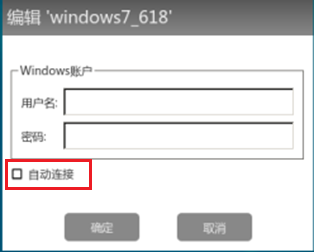vramdesk客户端自动登录windows账号-皇冠登陆ip网址
任何桌面云系统一般都有两级账号模式:
1、第一级是云桌面系统的用户账号,比如登录vramdesk的用户账号(如下图所示test0账户),桌面云软件通过这个账号信息,将用户(如 张三)和他的虚拟机对应起来。因此张三在任何一台终端上,只要输入自己的账号,就可以接入自己的虚拟机,办公座位可以不固定。
2、第二级是windows的登录账号,和我们pc机的windows账号一样。属于桌面虚拟机的账号;vramdesk会给每个虚拟机绑定一个用户,它会自动注入对应的账号和密码给虚拟机。因此虚拟机的默认windows账号和vramdesk是一样的,详情请阅读:关于vramdesk桌面虚拟机初始用户和密码的说明
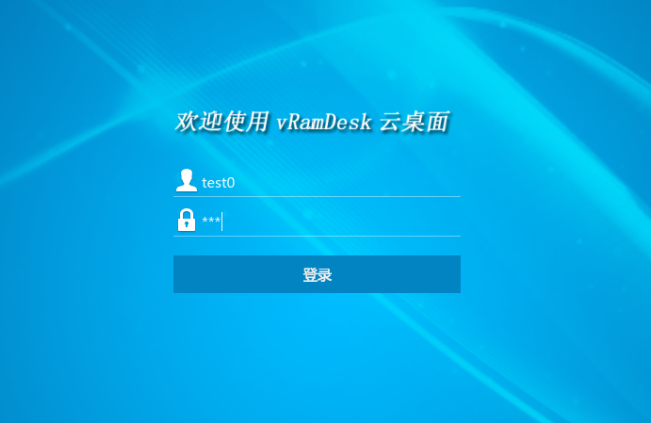
vramdesk桌面虚拟化方案的客户端,可以将vramdesk的用户账号和windows登录账号绑定,实现一次输入云桌面账号信息,自动登录windows虚拟机。有两种设置方法:
方法一:通过vramdesk软件下发vrd账号自动绑定windows账号(只适合杰云终端)
l 登入windows server服务器,打开vramdesk软件,点击终端设置
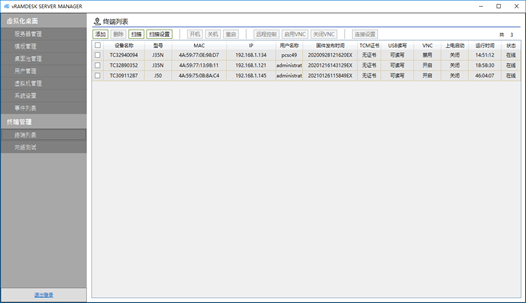
l 扫描终端设备(1.扫描前请查看扫描设置中网段和云终端一致。2.vramdesk只支持j50以上型号,2020/12/21以上版本,如果云终端登入界面无vrd图标请向供应商确认。3.在下发vrd账号最好一次下发所有云终端设备,不建议分批下发vrd账号)
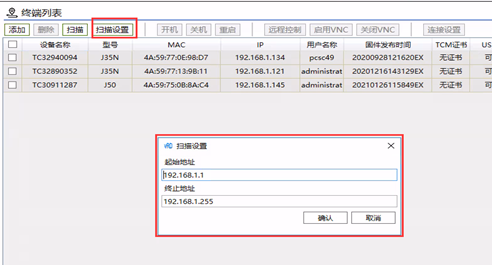
l 开始下发vrd账号:第一步全选所有终端,第二步点击设置连接,第三步输入连接名称,用户名,密码;第四步勾选【执行完成重启终端】后点击应用,完成后终端状态会显示success。(注意服务器ip地址与云终端ip地址应在同一网段)
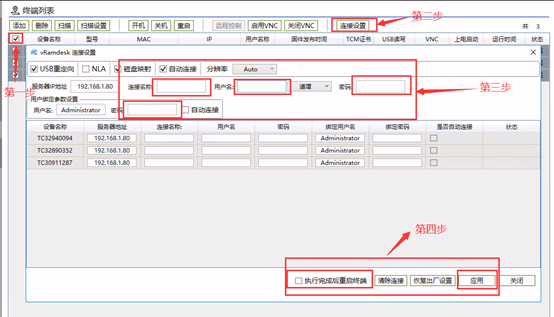
注意,这些配置都是需要重启终端才会生效。
方法二:在云终端(或者客户端)上设置vrd账号绑定windows账号信息(适合杰云终端和windows客户端)
l 点云终端上vrd图标,输入连接名称,网址(vramdesk服务器ip地址),用户和密码(vramdesk创建账号)。

l 点击图标一,再点击绑定用户。
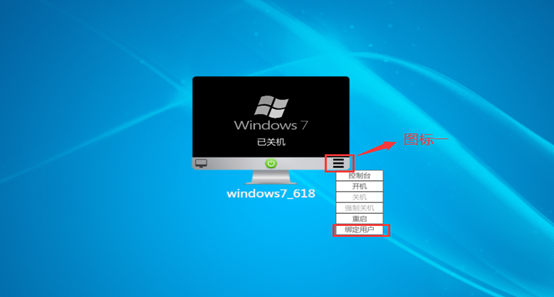
l 输入模板中administrator账号和密码,点击自动连接后确定,即可自动登入虚拟机(注意勾选自动连接选项)。